Урок "Форматування сторінок"
Тема: Форматування сторінок.
Мета: ознайомити з тим, які властивості має сторінка як об’єкт текстового документа; формувати вміння форматувати сторінки текстових документів; сприяти усвідомленню ролі електронного документообігу в сучасному суспільстві; формувати вміння оцінювати якість форматування текстового документа; формувати вміння дотримуватися правил безпеки життєдіяльності під час роботи з комп’ютером;
розвивати інформаційну культуру, пізнавальну активність, творчий потенціал учнів; залучати їх до самостійної пізнавальної діяльності: набуття учнями нових знань і вмінь самостійно набувати знання; розвивати вміння аналізувати навчальну інформацію; здійснювати пошук інформації за темою, використовуючи додаткові джерела інформації; узагальнювати інформацію та формулювати висновки; розвивати винахідливість, стимулювати увагу й реакцію;
виховувати уважність, комунікативні якості в процесі групової роботи, поважне ставлення до думки співрозмовника; посилити почуття взаємної відповідальності, сприяти підвищенню самооцінки учня шляхом залучення до індивідуально-групової роботи; формувати позитивне ставлення учнів до навчання.
Тип уроку: комбінований урок.
Обладнання та наочність: мультимедійна дошка, проектор, комп’ютери з доступом до мережі Інтернет, підручники, навчальна презентація.
Хід уроку
«Не в кількості знань полягає освіта, а в повному розумінні
й майстерному застосуванні всього того, що знаєш».
Адольф Дістервег
І. Організаційний етап
- привітання;
- перевірка присутніх;
- перевірка готовності учнів до уроку.
Вправа «Дерево цілей»
На уроці ми будемо: … (на дерево прикріпити стікери з висловами)
- вчитися логічно мислити;
- творчо працювати;
- закріплювати знання, вміння …
Спільна робота з інтерактивною онлайн-дошкою Jamboard за посиланням https://jamboard.google.com/d/1Yyu5tBT9ExJpw0r6B7cLn7IWRi2pDsOMiXnSRAEqlW4/edit?usp=sharing
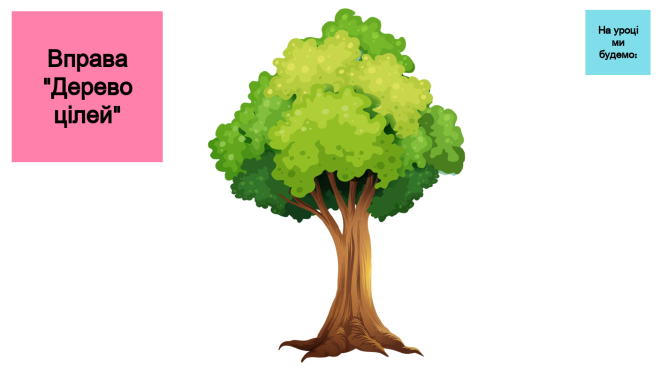
ІІ. Повідомлення теми, мети, завдань уроку
Учитель повідомлює тему уроку.
Епіграф уроку: хмара слів (тегів), створена за допомогою онлайн-програми WordArt.com.

Учитель подає інформацію про автора вислову, а потім пропонує учням розшифрувати вислів.
Учитель. Видатний німецький педагог-демократ, послідовник Песталоцці.
Відповіді учнів
Учитель пропонує учням ознайомитися з планом вивчення теми (слайд презентації). Потім пропонує учням самостійно сформулювати мету уроку і за необхідності вносить корективи у відповіді.
План вивчення теми
- Сторінка текстового документа та її властивості.
- Форматування сторінок.
ІІІ. Мотивація навчальної діяльності учнів
Учитель. Створюючи текстовий документ, користувач майже завжди передбачає, що його буде надруковано. Тому важливо оформити документ так, щоб він гарно виглядав не тільки на екрані, але й на аркуші паперу. Але навіть використовуючи електронний документ, потрібно оформлювати його так, щоб ним зручно було користуватися. Саме тому тема нашого уроку є надзвичайно важливою та актуальною.
ІV. Перевірка домашнього завдання
Учні зачитують 2-3 сенкани на тему «Символ», «Абзац».
Виконати інтерактивну вправу за посиланням https://wordwall.net/uk/resource/23803532
V. Перевірка ступеня раніше засвоєних знань
1. Яка послідовність операцій під час опрацювання текстових документів? У чому полягає їх суть?
2. Які об'єкти може містити текстовий документ? Опишіть властивості цих об'єктів.
3. Форматування яких об'єктів текстового документа ви вже виконували? Якими способами це можна зробити?
VІ. Сприймання й усвідомлення учнями нового матеріалу
Прийом «Інсерт» («Маркувальна таблиця»)
Організація роботи
Учитель пропонує систему маркування тексту, для того, щоб розділити подану в ньому інформацію таким чином:
«V» – Я вже знаю цю інформацію.
«+» – Це нові факти для мене.
«–» – Я мав іншу думку щодо цього.
«?» – Цей матеріал містить щось, чого я не можу зрозуміти / мені потрібні пояснення чи уточнення.
Учні читають текст і ставлять на полях відповідні позначки біля окремих слів чи фраз.
Учитель пропонує учням систематизувати інформацію, розмістивши її відповідно до своїх маркерів у таблицю.
|
V |
+ |
- |
? |
|
|
|
|
|
Колективно обговорюють інформацію, занесену до таблиці.
Сторінка текстового документа та її властивості
Під час створення документа текстовий процесор автоматично розбиває текст на сторінки.
Сторінка як об'єкт текстового документа має такі властивості: розміри сторінки, розміри полів, орієнтація сторінки, номер сторінки та інші.
Розміри сторінки — це висота та ширина аркуша, на якому планується друкувати документ.
Наприклад, звичайний аркуш паперу, на якому друкують більшість документів, має такі розміри: ширина — 21 см і висота — 29 см 7 мм (про такий аркуш кажуть, що він має формат А4).
А аркуш паперу формату А5 має такі розміри: ширина — 14 см 8 мм, висота — 21 см.
Орієнтація сторінки може бути:
- книжкова, якщо сторінка розташовується вертикально;
- альбомна, якщо сторінка розташовується горизонтально.
Поля — це області сторінки вздовж країв аркуша, які залишають для різних позначок і кращого сприйняття тексту. Наприклад, у вашому зошиті чи підручнику теж є поля. На сторінці є верхнє, нижнє, ліве та праве поля.
Розмір полів – це відстань від відповідного (верхнього, нижнього, лівого, правого) краю аркуша до тексту. Розміри полів за замовчуванням у текстовому процесорі задаються в сантиметрах.
На сторінці документа за потребою розміщують її номер. Він може розміщуватися угорі, унизу чи на лівому або правому полях сторінки з вирівнюванням по центру, лівому чи правому краю тощо. Завдяки нумерації в документах можна швидко знайти потрібну сторінку.
Форматування сторінки
Для встановлення необхідних значень властивостей сторінки слід відкрити на Стрічці вкладку Макет. На цій вкладці розміщено кілька груп елементів керування, які призначені для форматування сторінки.
Значення більшості зазначених вище властивостей установлюються в групі Параметри сторінки.
Кнопка з розкривним списком Поля – для вибору розмірів полів. Якщо запропоновані варіанти не влаштовують, то інші значення можна встановити, вибравши у списку цієї кнопки команду Власні поля…
Кнопка зі списком Орієнтація – для вибору виду орієнтації сторінки.
Кнопка з розкривним списком Розмір – для вибору розмірів аркуша паперу.
Для встановлення інших значень потрібно в меню вибрати кнопку Інші розміри паперу…
Розміри полів сторінки можна також установити на вертикальній і горизонтальній лінійках. На лінійках полям відповідають ділянки сіро-блакитного кольору. Щоб змінити їх розміри, необхідно перетягнути межу поля вздовж лінійки в потрібне місце.
Якщо документ великий, на його сторінках бажано поставити їх номери для кращої орієнтації в документі. Для автоматичної нумерації сторінок документа слід виконати такий алгоритм:
- Вибрати кнопку Номер сторінки вкладки Вставлення.
- Вибрати у списку місце розміщення номерів на сторінці та вид їх оформлення із запропонованого переліку.
- Вибрати на Стрічці кнопку Закрити вікно колонтитулів.
Значення інших властивостей сторінки можна встановити в діалоговому вікні Параметри сторінки, яке відкривається вибором кнопки відкриття діалогового вікна у відповідній групі Стрічки.
Для тих, хто хоче знати більше
Зазвичай нумерація сторінок починається з номера 1. За потреби можна налаштувати інший формат номера, указавши вид нумерації, початковий номер та інше в діалоговому вікні Формат номера сторінки, яке відкривається вибором однойменної команди у списку кнопки Номер сторінки.
VІІ. Осмислення, первинна перевірка розуміння й корекція засвоєння нових знань
Вправа «М'яч із словами» (відпрацювання термінології)
Кидаючи м'яч сусідові, учень називає термін. Той, хто його спіймає, додає такі слова, щоб утворилося коротке речення, кидає м'яч наступному, називаючи новий термін.
Наприклад:
- Сторінка – об'єкт текстового документа.
- Поля – це області сторінки вздовж країв аркуша, які залишають для різних позначок і кращого сприйняття тексту.
Виконати інтерактивні вправи:
- «Форматування сторінки текстового документа» за посиланням https://learningapps.org/watch?v=pqzf46wuc01
- «Алгоритм налаштування властивостей сторінки» за посиланням https://wordwall.net/uk/resource/52635136
- «Форматування сторінок» за посиланням https://wordwall.net/uk/resource/64483746
VІІІ. Фізкультхвилинка
Сучасна фізкультхвилинка «Corn Dance» за посиланням https://www.youtube.com/watch?v=0meG5Pn_iOI&list=PLUbeR5ILeI-Nw4LJaGHziOHc47gksTig4&index=16&ab_channel=CreativeTeacher
ІХ. Закріплення знань і способів дій
Робота за комп’ютером
- Повторення правил безпечної поведінки за комп’ютером.
- Інструктаж учителя.
- Практична робота за комп’ютерами (стор. 152 підручника).
- Вправи для очей.
Робота в групах (парах)
Варіант І
Відформатуйте документ згідно з наведеними вимогами.
1) Завантажте текстовий процесор.
2) Скопіюйте до власної папки запропонований учителем/учителькою багатосторінковий документ, відкрийте його.
3) Установіть: розмір сторінки — А5, поля верхнє, нижнє, праве — 20 мм, ліве — 25 мм, орієнтація — книжкова, шрифт — Times New Roman, розмір шрифту — 14, інтервал — 1,5 рядка, вирівнювання тексту — за шириною, відступ першого рядка — 1,25 см.
4) Пронумеруйте сторінки документа знизу по центру, починаючи з другої. На першій сторінці номер не ставте.
5) Збережіть документ у вашій папці з тим самим іменем.
6) Завершіть роботу з програмою.
Варіант ІІ
Відформатуйте документ згідно з наведеними вимогами.
1) Завантажте текстовий процесор.
2) Відкрийте текстовий документ із файла, запропонованого учителем/учителькою.
3) Установіть такі властивості сторінки: орієнтація — книжкова; розмір сторінки — А4; поля верхнє та нижнє — 2,54 см, ліве та праве — 1,91 см, шрифт — Arial, розмір шрифту — 12, інтервал — одинарний, вирівнювання тексту — за лівим краєм, відступ першого рядка — немає.
4) Пронумеруйте сторінки документа зверху по центру, починаючи з другої. На першій сторінці номер не ставте.
5) Збережіть документ у вашій папці з тим самим іменем.
6) Завершіть роботу з програмою.
Х. Узагальнення й систематизація знань
Колективна робота
Створити спільну ментальну карту «Сторінка як об’єкт текстового документа», використовуючи онлайн-сервіс Coggle.
ХІ. Домашнє завдання: опрацювати § 4.5 (стор. 165-169) («Інформатика-5» Ривкінд Й. Я.); виконати завдання 3 (стор. 173).
Додаткове завдання: виконати домашнє завдання «Сторінки документа та їх форматування» у тестовій формі на сайті «На Урок» (посилання http://join.naurok.ua/, код доступу …).
XІІ. Підбиття підсумків
Рефлексія
Вправа «Навчальний дайвінг: яку глибину ти підкорив (ла) сьогодні?»
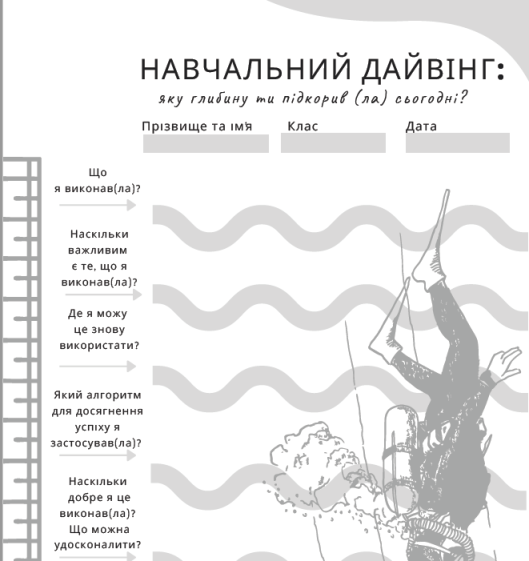

XІІІ. Оцінювання роботи учнів
Учитель оцінює роботу груп та окремих учнів.

про публікацію авторської розробки
Додати розробку
